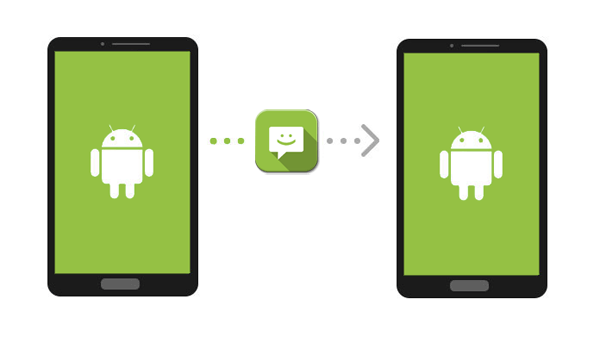メッセージだけをAndroidデバイスからiPhoneへ転送したいかもしれません。原因:新しいiPhone 11に切り替えたく、またはある原因でAndroidデバイスとiPhoneの両方でもSMSメッセージを見たいかもしれません。SMSメッセージをAndroidからiPhoneへ転送する二つ簡単な方法を紹介します。
「Move to iOS 」アプリ活用してAndroidからiPhoneへSMSを転送する方法
これはAndroidからiPhoneへメッセージを転送する一番いい方法です。しかし、このアプリでiPhoneのセットアップを更新してからはじめて、必要なデータを転送できます。新しいiPhoneを買ったばかりの方とiPhoneをリセットした方にとっては最適な方法です。
- iPhoneを起動した後、Wi-Fiに接続するという提示は出ます。それから、データを移動させる(または復元する)、いくつかのオプションは出て、「データをAndroidから転送する」を選んでください。
- 今はAndroidデバイスでのGoogle Playストアを通じて「Move to iOS」というアプリをインストールしてください。
- iPhoneでAndroidへのテータを転送するオプションを選択した後は、まだ続きがあります。6桁または10桁のコードが出てきます。
- 続きをする時、iPhoneで表示されているコードを入力して、転送を確認することが必要となります。後は転送ウインドウがAndroidデバイスで現れることを待つだけです。
- Androidでの転送ウインドウの中で、必要なデータを選択してください。この場合ではメッセージです。そして、「つづき」をタップしたら、転送が始まります。
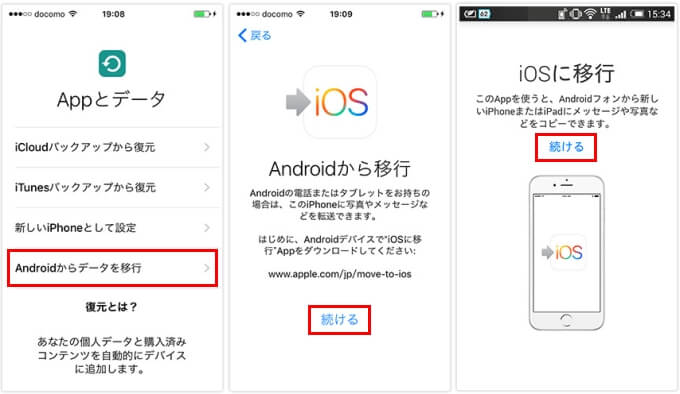
ソフトでSMSをAndroidからiPhoneに転送する方法
iPhoneをリセットせずにSMSメッセージを転送したければ、「スマホ データ移行」というデスクトップソフトを使わなければならない。もともとはスマホ間転送に向ける転送アプリだが、「スマホ データ移行」を使って、メッセージだけでなく、連絡先、写真、ビデオやWhatsAppなどのデータを1クリックだけで簡単にAndroidからiPhoneへ転送できます。すべてのiOSとAndroidデバイスはこのソフトに適用します。例えば、Samsung、Huawei、Xiaomiと iPhone。
無料ダウンロード(Win版)無料ダウンロード(Mac版)
ステップ1:「スマホ データ移行」を起動します
「スマホ データ移行」をインストールして起動してください。メッセージをAndroid から iOSへ転送するため、「スマホデータ転送」モードを選択してください。

ステップ2:パソコンに接続します。
次はUSB経由でAndroid デバイスと iPhoneをパソコンに接続してください。そして、両方ともインタフェースで現れるはずです。コピー先とコピー元のデバイスが間違ったら、「入れ替える」ボタンをクリックしてスイッチすることができます。

ステップ3:テキストメッセージオプションを選択します
アプリはすぐコピー先のAndroidデバイスのデータを分析して、最終的なデータ結果を真中のボックスで表します。リストの中で、「SMSメッセージ」オプションを選択してください。

注:Androidからメッセージをを転送する前に、新しいiPhoneですべてのデータを消したければ、スクリーンの右下の隅で、「データをコピーする前にデータをクリアする」オプションにチェックマークを付ければいいです。
ステップ4:SMSを Android から iPhoneへのコピーを始める
「スタート」ボタンをクリックしてメッセージのAndroid から iPhoneへの転送は始まります。進展報告のウインドウは現れます。データの転送完了までは時間がかかりますので、我慢強く待ちましょう。

そのスピードと簡潔なインタフェースのおかげで、「スマホ データ移行」はAndroidから iPhoneへのすばらしいスピード転送ツールになっています。
無料ダウンロード(Win版)無料ダウンロード(Mac版)
バックアップアプリでSMSをAndroidから iPhoneに転送する方法
SMSメッセージを直接的にAndroid から iPhoneへ転送できなければ、データを古いAndroid スマホにエクスポートしてからiPhoneに転送するのもよろしいです。SMS ExportというアプリでメッセージをCSVファイルの形でエクスポートことができます。 またはSMS Backup & Restoreというアプリも試してみよう。
残念ながら、iPhoneではこのようなプロセスを手伝ってもらうSMSインポートアプリがありませんので、Android で作ったRAWファイルしか使えません。
例えば、XML、PDFまたはCSV ファイルを作ったら、そのファイルをバックアップとしてiPhoneで保存して、必要な時はコンピュータやiPhoneで昔のメッセージを見ることができます。そうするために、CSV Liteや XML Readerなどのアプリをダンロードしましょう。
まとめ
「スマホ データ移行」はAndroidデバイスから iPhoneへメッセージを転送するに最適なソフトです。iPhoneではメッセージがあっても、iPhoneのメッセージを消さずにSMSをiPhoneにコピーすることができます。データの転送、バックアップと復元サービスを提供する強いソフトが必要なら、「スマホデータ移行」を試してみましょう。SMSをAndroid から新しい iPhoneへ転送する場合は、「Move to iOS」アプリは役に立つと思います。